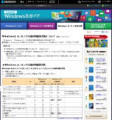クラウドセキュリティZERO(以下、クラウドセキュリティと略記)は、ソースネクストから販売されるセキュリティ対策ソフトである。
すでに同社では、ウイルスセキュリティZEROとスーパーセキュリティZEROという2種類のセキュリティ対策ソフトを販売しているが、機能などの比較は、こちらの記事の表を参照してほしい。そこでもふれたように、まさに中間に位置する製品といえるだろう。対応OSやシステム要件は、こちらの記事を参照してほしい。基本的には、OSが正しく動作する環境であれば問題ない。
クラウドタイプのセキュリティとは?
クラウドセキュリティでは、製品名にあるようにクラウドタイプのセキュリティを採用している。まず、これについて説明しよう。従来のセキュリティ対策ソフトのスキャンでは、ウイルスの手配書ともいえる定義ファイル(パターンファイルやシグネチャなどことも呼ぶ)を使い、ウイルスかを検知する。定義ファイルは、PC内に保存される。しかし、この数年、ウイルスなどが指数的に増大している。そして、その数から、数秒で新たなウイルスが登場している。これを従来の方法で対応するには、いくつかの問題が発生する。
・定義ファイルの肥大化
・定義ファイルの更新が追い付かない
・定義ファイルの更新でPCに高い負荷がかかる
そこで、ファイル情報などをクラウド上のデータベースに配置する。たとえば、未知のウイルスが使用されると即座に解析され、その結果がクラウド上の定義ファイルに反映される。このネットワークに参加するPCは、500万台以上で構成される。このうち、たった1台でも不審なファイルがみつかると、分析が行われる。ウイルスが感染拡大を起こす前に対応が可能であり、多くのPCを安全に保てる。
もちろん、旧来のスキャンエンジンも搭載しており、オフライン時でも、危険にさらされる心配はない。以下では、クラウドZEROの概要を紹介したい。
まずはアップデートと全体スキャン
インストール終わると、エントリーが行われる。その後、クラウドセキュリティが起動する。
図3は、起動時に無効だった機能を有効にした状態である。エントリーが行われると、自動的にアップデートが行われるとマニュアルにあるが、すぐに手動で行ってもよいだろう。左下の[アップデート]をクリックする。アップデートの設定画面になる(図4)。
ここで[今すぐアップデート]をクリックする。アップデートが行われる(図5)。
定義ファイルや迷惑メール対策ファイルがダウンロードされる。製品CDからインストールしたので、本稿執筆時では約2カ月分のアップデートが行われたので、多少、時間がかかった。次にやっておきたいのは、全体スキャンだ。図3の[検査]をクリックすると、検査画面となる(図6)。
ここで[パソコン全体を検査する]をクリックする。オプションが表示されるが、デフォルトでよいだろう。
あとは、スキャンの完了を待つ。
最初のスキャンではやや時間がかかる。今回は、11GBほどの使用量で約44分かかった(図9)。
もし、ウイルスなどが発見されると、[詳細]タブに図10のように表示される。
これは、テスト用の検体である。全体スキャンは、2度目以降は、高速化される。実際に2回目の全体スキャンを実行したのが、図11である。
対象ファイルが増加したにも関わらず、3分の1程度の時間で終わった。
そのほかの機能も充実
クラウドスキャンのそのほかの機能を紹介しよう。まずは、デバイス制御である(図12)。
USBメモリなどは、依然、ウイルスの感染源や情報流出の原因となりかねない。そこで、自動再生やウイルス検査、書き込みを禁止などを設定できる(図13)。
次はファイアウォールである。メイン画面からファイアウォールを選ぶと、設定画面となる(図14)。
デフォルトでは、自動フィルタが設定されている。ファイアウォールの設定は、ネットワーク知識がないと難しい。初心者には自動フィルタで問題ないだろう。より細かく設定したいのであれば、対話型フィルタや設定を選べばよい。設定では、詳細な設定が可能で、ヘビィユーザーにも満足いく設定が可能だろう。
そのほかの設定についても、比較的わかりやすいものが多い。また、ツールなどにはユニークな機能もあるので、活用したい。初心者から上級ユーザーまで、いずれにも満足して使えるものとなっているといえるだろう。